在 Word 文档中插入圆形是一个常见且实用的操作,无论是用于创建图表、设计页面布局还是添加装饰元素,以下将详细介绍几种不同的方法来插入圆形:
一、使用绘图工具绘制圆形
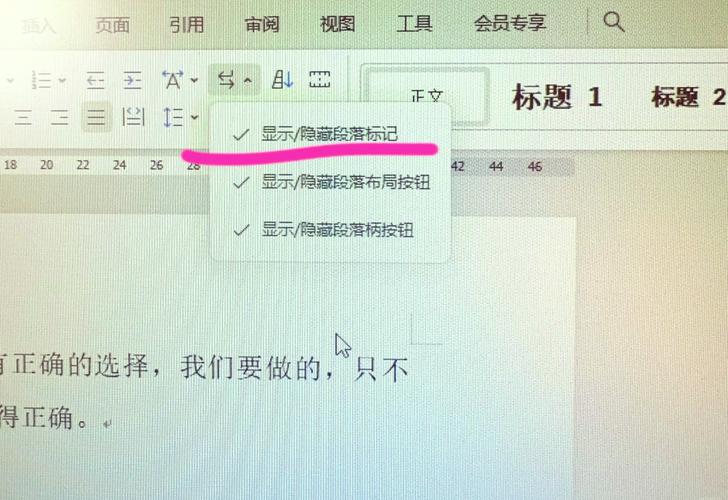
1、开启绘图功能:打开 Word 软件并新建或打开一个已有的文档,在菜单栏中找到“插入”选项卡,点击它以显示相关的插入功能,在“插图”组中,找到“形状”按钮,通常显示为一个矩形下方有一条下划线和一个箭头的形状,点击“形状”按钮后会弹出一个下拉菜单,其中包含了各种图形选项。
2、选择椭圆形状:在下拉菜单中,找到“椭圆”选项并点击它,此时鼠标指针会变成十字形状。
3、绘制圆形:按住“Shift”键(这一步是关键,它能确保绘制出的椭圆为正圆形),然后在文档中想要放置圆形的位置点击鼠标左键并拖动,即可绘制出一个圆形,拖动时可以根据需要调整圆形的大小和位置,释放鼠标左键后,圆形就绘制完成了。
| 步骤 | 操作描述 |
| 1 | 打开 Word 软件,进入“插入”选项卡,点击“插图”组中的“形状”按钮,选择“椭圆”。 |
| 2 | 按住“Shift”键,在文档合适位置点击并拖动鼠标绘制圆形,释放鼠标完成绘制。 |
4、设置圆形格式:绘制完成后,可以通过多种方式对圆形进行格式设置,选中圆形后,在“绘图工具 格式”选项卡中可以更改圆形的填充颜色、轮廓颜色、轮廓粗细等,还可以设置阴影效果、三维旋转等,使圆形更加美观和符合文档整体风格。
二、通过符号插入圆形字符
1、定位插入点:将光标放置在文档中需要插入圆形字符的位置。
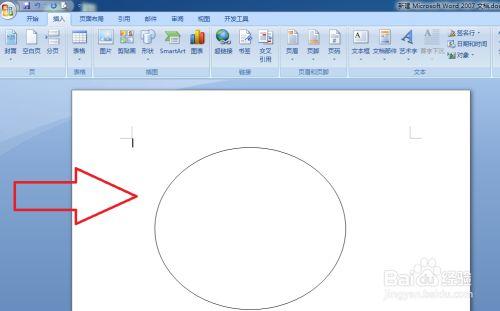
2、插入符号:点击“插入”选项卡中的“符号”按钮,在弹出的符号窗口中,可以选择不同的字体和子集,在一些字体如“Wingdings”或“Webdings”中可以找到圆形相关的符号,找到合适的圆形符号后,点击“插入”按钮即可将其添加到文档中。
| 字体/子集 | 可能包含的圆形符号示例 |
| Wingdings | ●(实心圆) |
| Webdings | ○(空心圆) |
3、调整符号格式:插入后的圆形符号同样可以进行格式设置,如字体大小、颜色等,其设置方法与普通文本相似,通过“开始”选项卡中的字体组进行操作。
三、利用 SmartArt 图形插入圆形
1、插入 SmartArt 图形:在“插入”选项卡中点击“插图”组中的“SmartArt”按钮,打开 SmartArt 图形对话框。
2、选择合适图形:在左侧的列表中选择一种包含圆形元素的 SmartArt 图形类型,循环”或“关系”类别中的一些图形,点击“确定”按钮后,Word 会在文档中插入所选的 SmartArt 图形框架。
3、编辑圆形元素:插入的 SmartArt 图形中的圆形元素通常可以进行进一步编辑,可以右键单击圆形,选择“更改形状”,在弹出的形状列表中选择圆形(如果默认不是圆形的话),还可以对圆形的填充颜色、边框样式等进行设置,并且可以在 SmartArt 图形的文本窗格中输入相关文本信息,使图形与内容相结合。
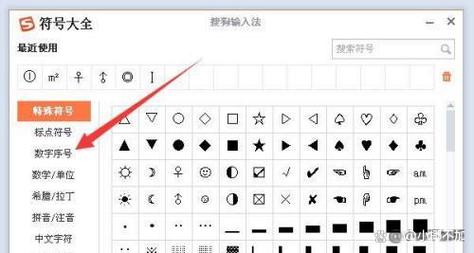
| SmartArt 图形类别 | 示例图形名称 |
| 循环 | 基本循环 |
| 关系 | 射线循环 |
四、从在线资源插入圆形图片
1、搜索图片:使用互联网搜索引擎,输入关键词如“圆形图片”“圆形图标”等,然后从搜索结果中选择合适的圆形图片,注意要选择分辨率较高、版权合适的图片,以免在后续使用中出现版权问题。
2、插入图片到 Word:下载所需的圆形图片到本地计算机,回到 Word 文档,在“插入”选项卡中点击“图片”按钮,找到刚才下载的图片文件并选中它,然后点击“插入”按钮,这样圆形图片就被插入到文档中了,插入后的图片可以根据需要进行裁剪、调整大小、设置环绕方式等操作,以使其更好地融入文档布局。
五、使用公式编辑器插入圆形(适用于数学等相关文档)
1、打开公式编辑器:在 Word 文档中,将光标定位到需要插入圆形公式的位置,在“插入”选项卡中点击“公式”按钮旁边的下拉箭头,选择“插入新公式”,此时会进入公式编辑状态,并显示“公式工具 设计”选项卡。
2、输入圆形公式:在公式编辑框中输入表示圆形的公式,例如要绘制一个半径为 r 的圆形,可以输入“\pi r^2 = \text{面积}”(这里只是示例公式,实际操作可根据具体需求输入),输入完成后,公式编辑器会自动将公式转换为相应的圆形表达式形式,其中的圆形符号会根据公式的规范显示。
3、调整公式格式:选中公式中的圆形部分或其他元素,可以在“公式工具 设计”选项卡中对字体大小、样式等进行设置,使公式与文档的整体格式相匹配。
在 Word 中插入圆形有多种方法可供选择,用户可以根据自己的需求和文档的性质来决定采用哪种方式,无论是简单的图形绘制还是复杂的公式表达,都能轻松地在 Word 文档中实现圆形的插入与编辑,从而丰富文档的内容和表现形式。
FAQs
问题 1:如果在 Word 中绘制的圆形边缘不光滑怎么办?
答:如果在 Word 中绘制的圆形边缘不光滑,可能是由于显示比例或者文档的兼容性设置导致的视觉误差,尝试调整文档的显示比例,放大视图查看圆形边缘是否仍然不光滑,如果问题依旧存在,可以尝试将文档另存为其他格式(如 PDF),再查看圆形边缘是否恢复正常,确保您的 Word 软件是最新版本,旧版本可能存在一些图形渲染的小瑕疵,若上述方法均无效,可以考虑重启 Word 软件后再重新绘制圆形,有时候软件的临时故障可能会导致图形显示异常。
问题 2:如何将插入的圆形组合成一个复杂的图形?
答:如果要将多个插入的圆形组合成一个复杂图形,可以先分别插入各个圆形,选中这些圆形(按住 Ctrl 键依次点击每个圆形进行多选),然后右键单击其中一个选中的圆形,在弹出的菜单中选择“组合”->“组合”命令,这样选中的圆形就会被组合成一个整体图形,组合后可以对这个整体图形进行移动、旋转、调整大小等操作,就像操作一个单独的图形一样,如果想对组合图形中的某个圆形进行单独修改,可以右键单击组合图形,选择“组合”->“取消组合”,然后就可以对单个圆形进行编辑了,编辑完成后再次按照上述方法重新组合即可。
小伙伴们,上文介绍word中怎么掏出圆形的内容,你了解清楚吗?希望对你有所帮助,任何问题可以给我留言,让我们下期再见吧。
内容摘自:https://news.huochengrm.cn/zcjh/23687.html
